
پاکسازی کامل اطلاعات روی هارد
پاك كردن اطلاعات هارد : داده هایی در هارد دیسک شما وجود دارد که می خواهید از شر آنها خلاص شوید. شاید قصد فروش کامپیوتر خود را داشته باشید. شاید شما فقط می خواهید اطمینان حاصل کنید که داده های موجود در درایو کاملاً پاک شده است قبل از اینکه خودتان از آن استفاده کنید. در هر صورت ، می توانید اطلاعات هارد درایو را در ویندوز با استفاده از ابزارهای بومی یا شخص ثالث حذف کنید.پاکسازی کامل اطلاعات روی هارد

پاک کردن اطلاعات هارد به صورت کامل و بدون بازگشت
علت پاک کردن اطلاعات هارد
دلایل مختلفی وجود دارد که ممکن است بخواهید هارد دیسک خود را به طور کامل پاک کنید ممکن است شما نگران دیگران باشید که اگر می خواهید داده های موجود در درایو را ببینند.
- هارد دیسک را بفروشید
- واگذارش کنید
- PC را به امور خیریه ، یا یک مدرسه اهدا کنید.
با این حال ، شما ممکن است در برنامه ریزی برای اشتراک دستگاه نباشید. پاک کردن دیسک ممکن است برای دلایل دیگری لازم باشد:
- ویروس یا باج افزار را حذف کنید.
- اطلاعات شخصی حساس را رونویسی کنید.
- از دیسک دست دوم استفاده کنید که مالک قبلی آن را پاک نکرده است.
ممکن است دلایل خود را پاك كردن اطلاعات هارد دیسک رایانه خود داشته باشید. در هر صورت ، کاربران Windows دارای دو گزینه هستند:
- ابزارهای بومی ویندوز ۱۰
- ابزارهای شخص ثالث مانند DBAN
پاکسازی کامل اطلاعات روی هارد
پاك كردن اطلاعات هارد دیسک در ویندوز ۱۰
اگرچه برخی از ابزارهای شخص ثالث خوب در دسترس است ، اما شما ممکن است کمی عجله داشته باشید. به همین ترتیب ، دانلود و نصب نرم افزار کاری نیست که می خواهید انجام دهید خوشبختانه ، نیازی به نگرانی نیست. ویندوز ۱۰ برای پاک کردن هارد دیسک شما یک فرمان اختصاصی دارد.
قبل از ادامه ، اطمینان حاصل کنید که نام درایو صحیح را برای دیسک مورد نظر برای پاک کردن آن می دانید. این مورد را در Windows Explorer پیدا خواهید کرد ، بنابراین نام درایو را یادداشت کنید. توجه داشته باشید که نمی توانید درایو ویندوز C را از داخل ویندوز پاک کنید (برای حل این مشکل به بخش بعدی مراجعه کنید) با کلیک راست بر روی Start ، سپس Windows PowerShell (Admin) را انتخاب کنید . با این کار محیط Windows PowerShell با امتیازات سرپرست باز می شود. این یک ابزار خط فرمان است که می توانید دستورالعمل های مبتنی بر متن را وارد کنید.
دستوری که می خواهید از آن استفاده کنید ، بدین شکل است :
Format volume /P:passes
در اینجا “volume” به حرف درایو اشاره دارد ، در حالی که /P دستور فرمت است. “Passes” به تعداد دفعاتی که می خواهید هر بخش از دیسک رونویسی شود ، اشاره دارد.
بنابراین ، اگر نام درایو شما X بود ، و شما می خواستید پنج بار درایور مربوطه فرمت شود .
Format X: /P:5
به همین سادگی. صبر کنید تا دستگاه پاک شود ، سپس در صورت نیاز از آن استفاده مجدد کنید.
پاک کردن اطلاعات هارد در ویندوز 7 و 8
آیا در حین استفاده از ویندوز ۷ یا ویندوز ۸ نیاز به پاک کردن هارد دیسک دارید؟ شما شانس دارید! همان دستورالعمل های ویندوز ۱۰ با نسخه های قبلی ویندوز ، از جمله ویستا کار می کند.
پاکسازی کامل اطلاعات روی هارد
حذف اطلاعات هار از طریق DBAN
اگر می خواهید داده ها را در درایو C خود تخریب کنید ، چه می کنید؟ این به طور معمول درایو دیسک است که ویندوز روی آن نصب شده است و با استفاده از ویندوز ساخته شده و توسط ابزار قالب بندی ، نمی توان آن را پاک کرد چندین ابزار شخص ثالث موجود است ، اما شاید بهترین آنها Darik’s Boot and Nuke (DBAN) باشد . به طور خاص برای کار از بین بردن داده ها به صورت انبوه ، DBAN در حافظه رایانه شما اجرا می شود ، دقیقاً مانند دیسک بازیابی یا دیسک زنده لینوکس.
دو نسخه از DBAN در دسترس است : ابزار رایگان و حق بیمه Blanco Drive Eraser. شما می توانید نسخه پرداخت شده را نادیده بگیرید (مگر اینکه سازمانی باشید) زیرا DBAN رایگان HDD را بدون زحمت حذف می کند.

DBAN رایگان دارای پاک کردن دائمی داده ها و دارای شش استاندارد پاک کردن است و از اتصالات ATA ، SATA و SCSI پشتیبانی می کند. این باید همه نوع هارد دیسک را پوشش دهد. اما به چه معنی است؟ خوب ، اگر شما نیاز به پاک کردن یک هارد در داخل کیس کامپیوتر یا لپ تاپ خود دارید ، DBAN می تواند آن را اداره کند.
ایجاد نسخه پشتیبان از اطلاعات
قبل از پاک کردن رایانه ویندوز ، مهم است که اطمینان حاصل کنید که داده های موجود در درایو ۱۰۰٪ بی فایده است. اگر چیزی وجود دارد که می خواهید آن را حفظ کنید ، باید بلافاصله از آن نسخه پشتیبان تهیه شود. اگر داده هایی را که می خواهید نگهداری کنید حذف کنید ، ابزارهای بازیابی بی فایده خواهند بود. داده های شما پس از استفاده از DBAN غیر قابل برگشت خواهند بود.
استفاده از دیبان و رایت روی دیسک
این ابزار با فرمت ISO در دسترس است ، DBAN باید در رایانه شما دانلود شود و سپس روی یک دیسک نوری نوشته شود با مراجعه به صفحه دانلود DBAN در Sourceforge ، آن را پیدا خواهید کرد . فایل ISO دانلود شده ۱۷ مگابایتی باید با استفاده از ابزار داخلی ویندوز روی دیسک نوری خالی نوشته شود یک دیسک خالی را در درایو سی دی رام خود وارد کنید ، سپس به پرونده ISO دانلود شده بروید. روی dban-2.3.0_i586.iso کلیک راست کرده و Burn disc image را انتخاب کنید . صبر کنید تا دیسک ایجاد شود.
پس از اتمام کار ، به یاد داشته باشید که دیسک را برچسب گذاری کنید. ممکن است بخواهید دوباره از آن استفاده کنید و نمی خواهید آن را به طور تصادفی دانلود کنید.
شناسایی هارد دیسک
در حالی که همه اینها اتفاق می افتد ، وقت آن است که اطمینان حاصل کنید که می توانید هارد دیسک خود را شناسایی کنید. راه آسان برای این کار باز کردن Windows Explorer و بررسی درایو C است. تا زمانی که دستگاه چیزی شبیه به سیستم عامل OS یا Windows C برچسب گذاری شود : در این صورت شما در منطقه مناسب هستید.
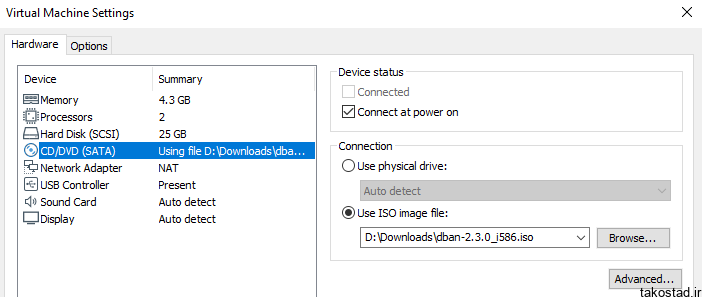
با این حال ، اگر درایو C: یکی از چندین مورد باشد ، مشکل ایجاد می شود و همه آنها در یک دیسک فیزیکی یکسان هستند. این می تواند منجر به نوشتن اطلاعات ناخواسته در تمام پارتیشن ها ، و نه فقط درایو C: شود.روی حرف درایو راست کلیک کرده و گزینه Properties> Hardware را انتخاب کنید تا نام سخت افزار دستگاه را پیدا کنید. این به شما کمک می کند تا درایو را در DBAN شناسایی کنید.
پاکسازی کامل اطلاعات روی هارد
اجرا و بوت DBAN
برای استفاده از DBAN ، باید دیسک را در درایو وارد کرده و رایانه شخصی خود را مجدداً راه اندازی کنید ، گزینه بوت شدن از درایو سی دی یا دی وی دی را انتخاب کنید.در بیشتر موارد ، کامپیوتر شما به طور معمول از هارد دیسک بوت می شود ، بنابراین شما باید آن را ترغیب کنید تا به دنبال دستگاه بوت دیگری باشید. این کار با تنظیم مجدد دستگاه های بوت در BIOS (نرم افزاری که به شما امکان می دهد نحوه عملکرد رایانه خود را تغییر دهید ) یا با ضربه زدن به یک کلید (به طور معمول DEL یا F12) انجام دهید ، می توانید صفحه نمایش انتخاب بوت را بیابید.
البته توجه داشته باشید که این کلید بین تولید کنندگان متفاوت است. برای راهنمایی ، مستندات رایانه شخصی یا لپ تاپ خود را بررسی کنید. با انتخاب دستگاه بوت مناسب ، DBAN باید بوت شود و آماده باشد تا شما بتوانید درایوهای هارد را حذف کنید.
پاکسازی درایو با Boot و Nuke
چندین گزینه در صفحه DBAN موجود است:
- F2 برای کسب اطلاعات در مورد DBAN
- F3 برای لیستی از دستورات
- F4 برای عیب یابی
- برای استفاده از DBAN در حالت تعاملی روی Enter ضربه بزنید
- عبارت autonuke را وارد کنید تا به DBAN اجازه دهید به طور خودکار هر درایو را در رایانه خود پاک کند
شما احتمالاً نمی خواهید از گزینه آخر استفاده کنید. در عوض ، بر روی Enter ضربه بزنید تا از حالت تعاملی و هدایت شده برای پاک کردن درایو استفاده کنید.با استفاده از کلیدهای جهت دار دستگاهی را انتخاب کنید که با نام قبلی شما مطابقت داشته باشد. برای پرچم گذاری درایو با پرچم [پاک کردن] ، روی Space ضربه بزنید ، سپس در هنگام آماده سازی روی F10 ضربه بزنید . این روند پاک کردن را آغاز می کند.
تغییرات پیش فرض
اگر می خواهید تغییراتی در فرآیند پاک کردن پیش فرض ایجاد کنید ، کلیدهای میانبر را در پایین صفحه بررسی کنید می توانید از P استفاده کنید تا از تولید کننده شماره تصادفی برای از بین بردن داده های خود استفاده کنید R همچنین مفید است ، شما را قادر می سازد تعداد پاس های مربوط به هر بخش را تغییر دهید. به عنوان مثال ، پیش فرض DoD Short دارای سه پاس به طور پیش فرض است ، بنابراین با استفاده از R به شما امکان می دهد با تعیین مقدار ۳ ، این کار را به ۹ پاس تغییر دهید.
نحوه حذف کامل اطلاعات از روی هارد
M ، در ضمن ، شما از بین شش روش پاک کردن انتخاب می کنید ، از جمله آنها DoD Short ، DoD 5220.22-M (“DoD” مخفف استاندارد وزارت دفاع) و گوتمان پاک کردن است ، یک حالت تأیید صحت ( V ) نیز می تواند فعال شود ، اگرچه این روند پاک کردن را طولانی می کند.
در صفحه سمت راست ابزار DBAN ، تایمر را نگه داشته و مدت زمان پاک کردن را مشاهده کنید. سرانجام ، صفحه جدید باید با “pass” برجسته شده با رنگ سبز در کنار نام درایو دیسک ظاهر شود. شما می توانید دوباره از درایو استفاده کنید اگر به جای آن کلمه “fail” ظاهر شد ، دوباره از DBAN استفاده کنید.
سخن پایانی
پس از پاک کردن درایو دیسک سخت ، با خیال راحت می توان آن را فروخت یا از آن استفاده مجدد کرد. مهمترین نکته قابل توجه این است که بازیابی داده ها تقریبا غیرممکن است.در حالی که سایر ابزارها (از جمله برخی از گزینه های داخلی) می توانند داده ها را بر روی دیسک سخت ویندوز شما حذف کنند ، امن ترین گزینه پاك كردن اطلاعات هارد با ابزار DBAN یا یک ابزار مشابه است. استفاده از DBAN بسیار آسان است. پس از اتمام کار ، درایو قابل استفاده مجدد است .
